Afficher un calendrier
Vous gérez un gîte ou vous organisez un événement ? Insérez un calendrier Google à la fin du texte ou dans le texte de votre page. Vous décidez quand le calendrier est affiché, pour combien de mois, avec ou sans les week-ends ou les numéros de semaine.
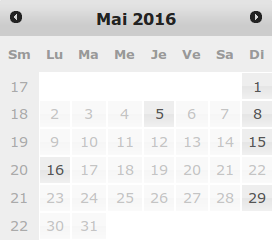
Le calendrier peut mettre en avant les jours libres ou à l'inverse les jours pris.
Créer un agenda Google et le rendre public
Allez dans Google Agenda. Dans les Paramètres, cliquez sur Agendas puis sur Créer un agenda. Remplissez le formulaire en cochant la case Rendre cet agenda public et la case Afficher uniquement ma disponibilité pour masquer les détails de l'agenda. IMPORTANT : Si l'agenda n'est pas public, BuZZmii ne pourra pas le lire.
Copier l'identifiant d'un agenda
Sur la gauche de l'écran, cliquez sur le nom de l'agenda que vous souhaitez intégrer au site. Dans la section Intégrer l'agenda, copiez Dans les détails de l'agenda, cherchez son ID, une série de lettres et de chiffres terminée par @group.calendar.google.com. C'est cet identifiant que vous copierez dans le champ correspondant de l'éditeur de votre page.
NOTE : L'identifiant de votre calendrier est uniquement envoyé par le serveur de BuZZmii à Google. Il n'est jamais copié dans votre page. Il n'est jamais rendu public.
Édition de l'agenda
Remplissez le calendrier normalement en notant les jours déjà réservés dans votre gîte ou les dates de votre prochaine exposition. Un événement peut durer plusieurs jours. Seules les dates sont prises en compte. IMPORTANT : Cochez bien la case Occupé du paramètre Ma disponibilité.
Configurer le calendrier
Dans l'éditeur, allez dans la section Calendrier. Lisez l'aide en ligne en déplaçant le pointeur de la souris sur les champs et les icônes des cases à cocher pour les identifier.
inverser week-ends semaines centrer
Activer le calendrier
Entrez l'identifiant de l'agenda Google, e.g. nom@gmail.com ou id@group.calendar.google.com, dans le champ principal. Cochez la case Activer le calendrier. Appuyez sur Configurer tout en bas de la page.
Options
Utilisez le sélecteur suivant l'identifiant de l'agenda Google pour préciser la visibilité du calendrier en nombre de mois à partir de la date d'affichage. EXEMPLE : Si le sélecteur est réglé sur 6 mois et si le calendrier est consulté le 14 février, l'utilisateur pourra afficher le contenu du calendrier de février à juillet inclus.
Cliquez dans le premier champ date de début pour spécifier une date de début d'affichage du calendrier. Cliquez dans le second champ date de fin pour spécifier une date de fin d'affichage du calendrier. EXEMPLE : Si la date de début est le 4 avril et la date de fin le 15 juin et si le calendrier est consulté le 14 février, l'utilisateur verra les mois d'avril à juin avec les 3 premiers jours et les 15 derniers de juin vides. Passé le 15 juin, le calendrier ne sera plus du tout affiché. La date de fin peut dépasser le nombre de mois de visibilité.
Cochez la case inverser pour mettre en avant les jours pris au lieu des jours libres.
Cochez la case week-ends pour afficher les week-ends.
Cochez la case semaines pour afficher les numéros des semaines.
Cochez la case centrer pour aligner le calendrier au milieu de la page.
Par défaut, le calendrier est affiché après le texte.
Ajoutez la balise [Calendar] dans la section Texte de l'éditeur pour insérer le calendrier dans le texte.
NOTE : Si le calendrier n'est pas activé ou si la période d'affichage est dépassée, la balise [Calendar] est automatiquement ignorée.
Commentaires